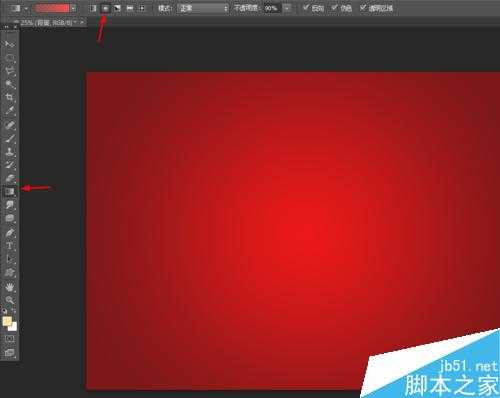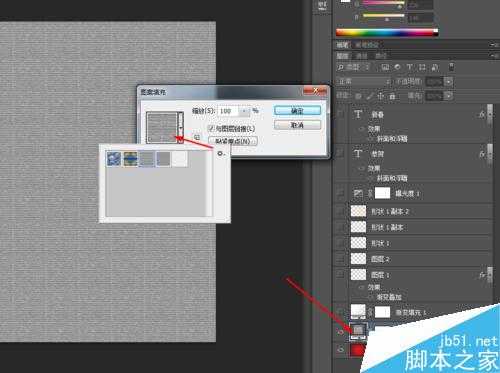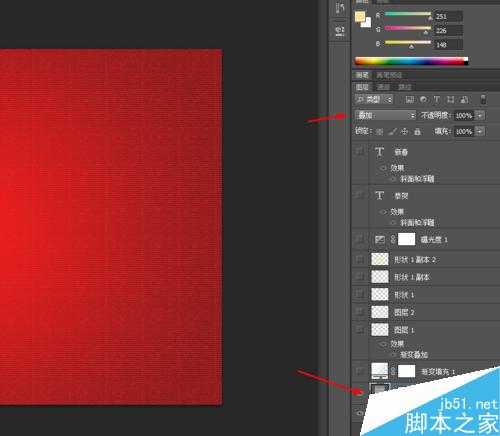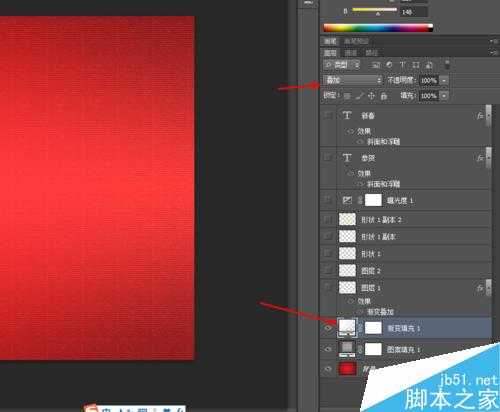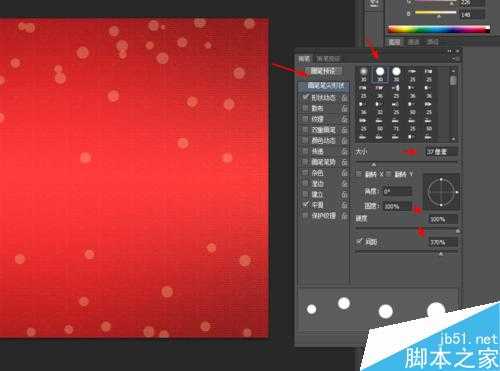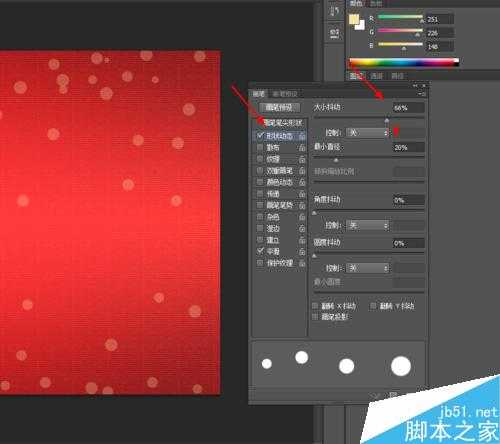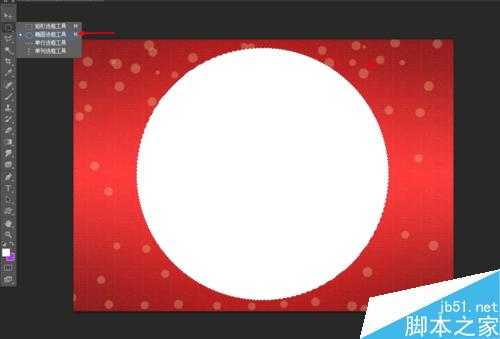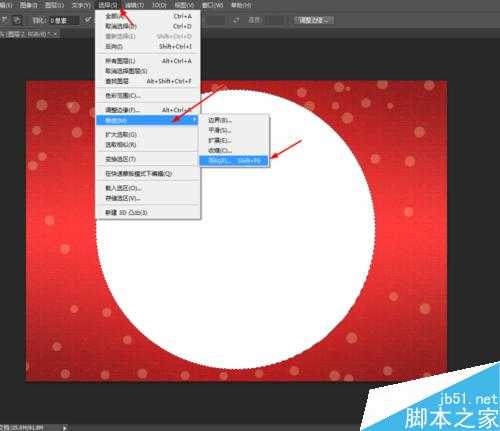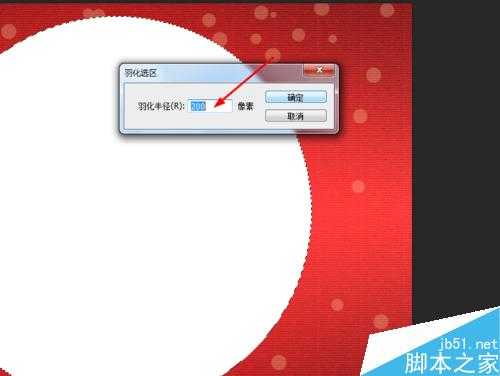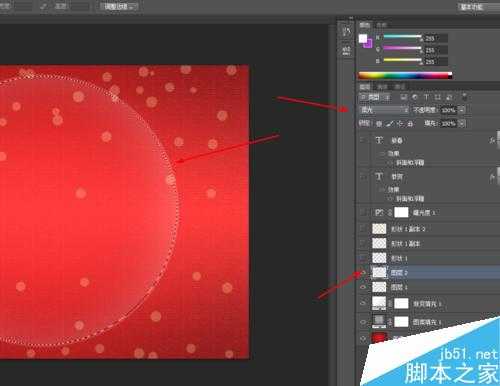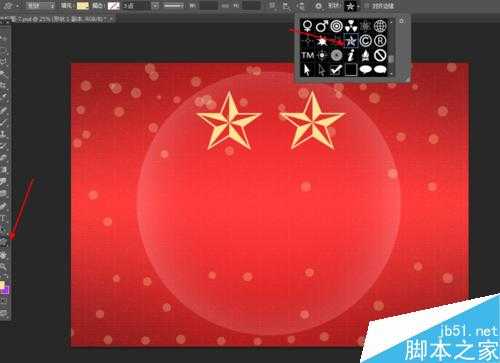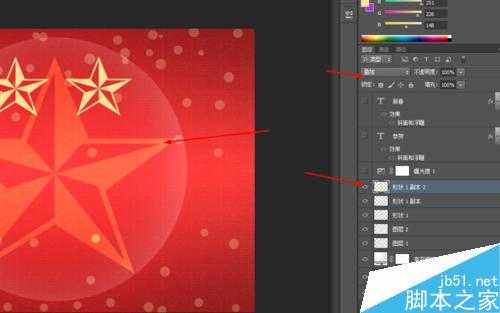今天小编为大家分享ps简单制作漂亮的恭贺新春背景图方法,操作很简单的,大家学会了吗?希望这篇文章能对大家有所帮助!
方法/步骤
1、在ps软件中,新建一个3500*2500的文档,选择渐变工具,拉一个红色的径向渐变,如图所示
2、然后创建图案调整图层,再把图案调整图层的混合模式改为叠加,如图所示
3、再创建渐变填充调整图层,把渐变填充调整图层的混合模式改为叠加,如图所示
4、选择画笔工具,按F5设置一下画笔,前景色为黄色,然后画几个出来,如图所示
5、选择选框工具,按住shift画一个椭圆选区,填充为白色,选区不要去掉,如图所示
6、选择圆的图层在菜单栏上选择修改羽化200px,按delete删除键,再把圆的图层的混合模式改为柔光,如图所示
7、选择自定形状工具,前景色为黄色,画两个星形的形状图层,如图所示
8、接着复制一个星形的图层,按ctrl+T自由变换,等比例放大,再把星形图层的混合模式改为叠加,如图所示
9、最后写上迷你简超粗圆的字体,如图所示
10、再双击字体的图层添加图层样式,调整一下斜面和浮雕,如图所示
11、效果如下图所示
以上就是ps简单制作漂亮的恭贺新春背景图方法介绍,操作很简单的,大家学会了吗?希望能对大家有所帮助!
标签:
ps,恭贺新春,背景图
免责声明:本站文章均来自网站采集或用户投稿,网站不提供任何软件下载或自行开发的软件!
如有用户或公司发现本站内容信息存在侵权行为,请邮件告知! 858582#qq.com
桃源资源网 Design By www.nqtax.com
暂无“ps简单制作漂亮的恭贺新春背景图”评论...
稳了!魔兽国服回归的3条重磅消息!官宣时间再确认!
昨天有一位朋友在大神群里分享,自己亚服账号被封号之后居然弹出了国服的封号信息对话框。
这里面让他访问的是一个国服的战网网址,com.cn和后面的zh都非常明白地表明这就是国服战网。
而他在复制这个网址并且进行登录之后,确实是网易的网址,也就是我们熟悉的停服之后国服发布的暴雪游戏产品运营到期开放退款的说明。这是一件比较奇怪的事情,因为以前都没有出现这样的情况,现在突然提示跳转到国服战网的网址,是不是说明了简体中文客户端已经开始进行更新了呢?